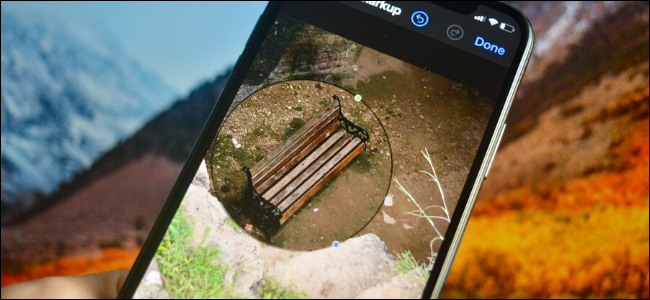
Hay ocasiones en las que necesita resaltar o hacer zoom en una parte de una imagen para ver detalles más finos. A continuación, le mostramos cómo puede utilizar una herramienta integrada en el iPhone y el iPad para ampliar una parte de una foto.
Apple ha integrado una función de lupa dentro de la herramienta de marcado. Si no está familiarizado, la herramienta de marcado está disponible en varias ubicaciones en iOS y iPadOS. Por ejemplo, puede acceder a él cuando edita una imagen o PDF en la aplicación Archivos, así como cuando abre un archivo adjunto en la aplicación Correo.
Para ampliar algo que está actualmente en su pantalla, puede usar la función de edición de captura de pantalla en iPhone y iPad. Tome una captura de pantalla en su dispositivo presionando el botón lateral y el botón para bajar el volumen al mismo tiempo. Si está utilizando un dispositivo más antiguo, presione el botón lateral y el botón Inicio juntos.
A continuación, toque el botón «Vista previa de captura de pantalla» en la esquina inferior izquierda.
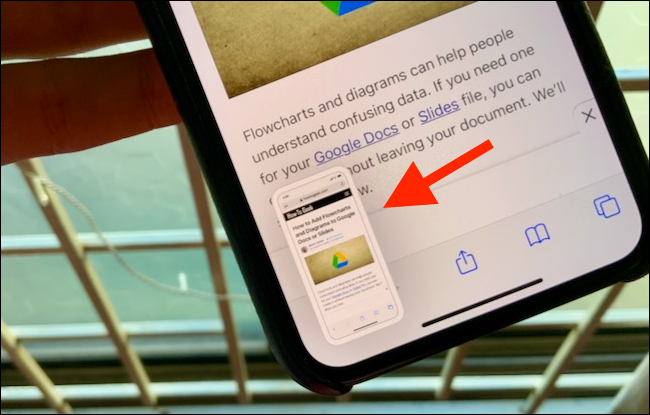
Aquí, toque el botón «+». Encontrarás la opción «Lupa» en el menú que aparece.
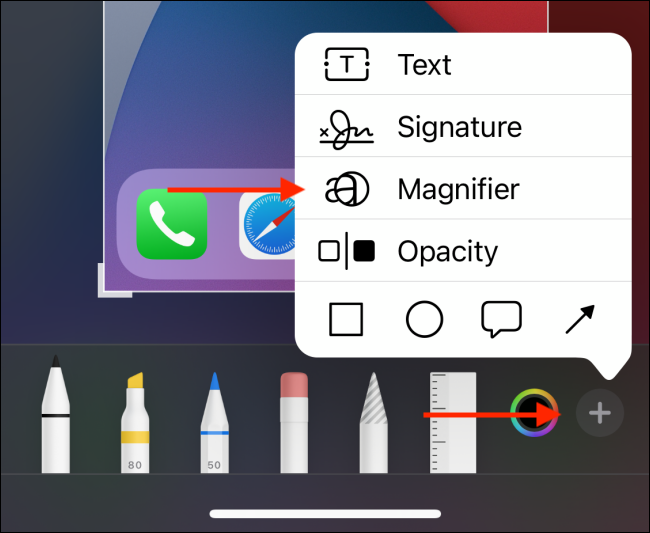
El proceso es un poco más complicado cuando se trata de la aplicación Fotos. Abra la imagen que desea ampliar en la aplicación «Fotos» y luego toque el botón «Editar» en la esquina superior derecha.
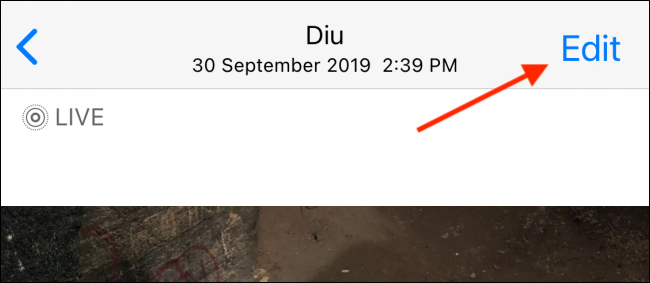
Toque el botón Menú de tres puntos que se encuentra en la esquina superior derecha de la pantalla.
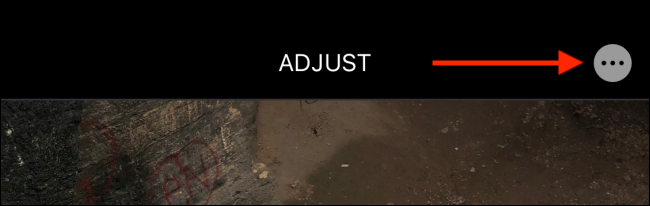
En la hoja para compartir, seleccione la opción «Marcado».
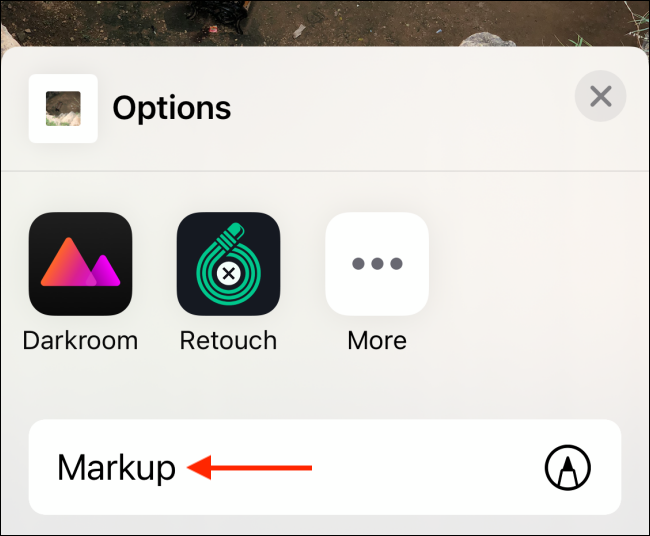
Ahora, toque el botón «+» y elija la opción «Lupa».
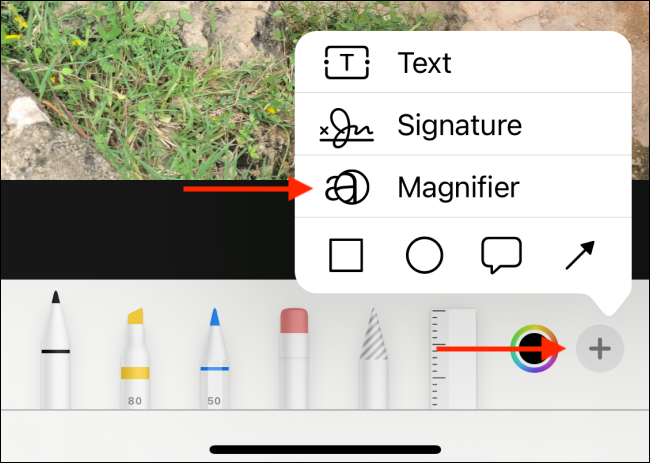
Ahora verá un círculo de aumento en el medio de la imagen. Puedes arrastrarlo a cualquier parte de la foto en la que quieras hacer zoom.
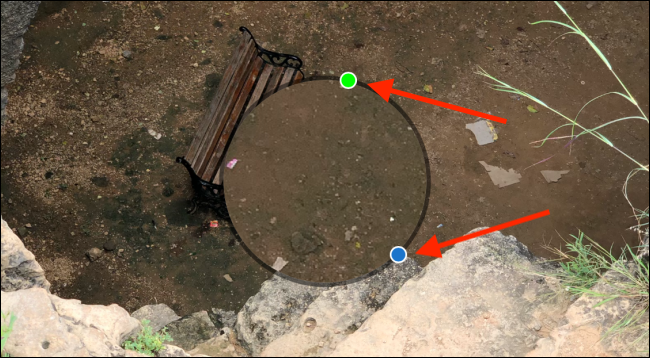
El punto azul lo ayudará a aumentar y disminuir el tamaño de la lupa. Toque y deslice hacia adentro o hacia afuera para cambiar el tamaño.

Puede utilizar el punto verde para cambiar el nivel de ampliación. Desliza el dedo hacia la derecha para acercar y hacia la izquierda para alejar.
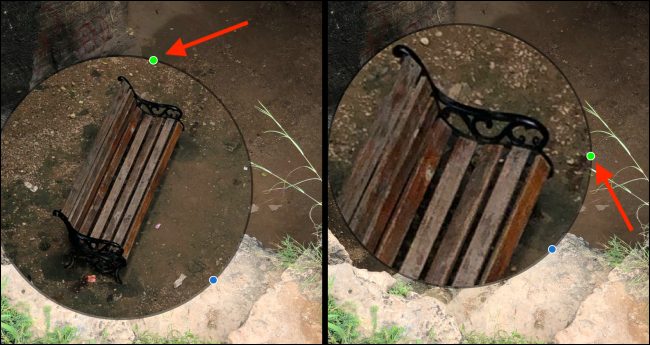
Cuando seleccione el círculo, encontrará opciones para cortar, copiar, eliminar y duplicar la lupa.
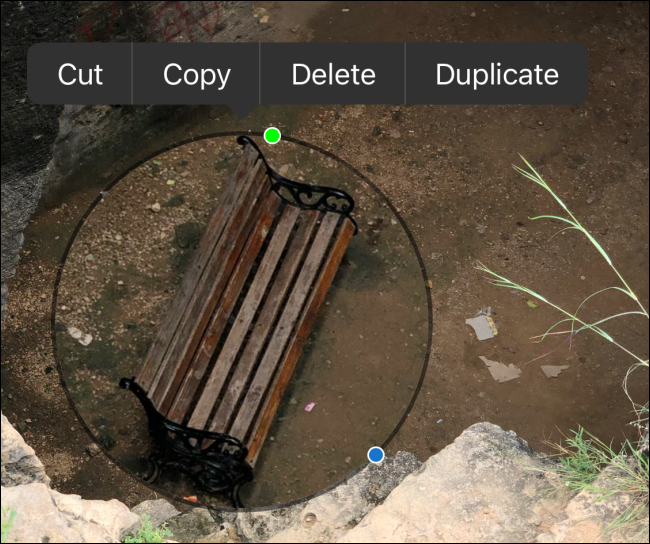
Cuando haya terminado de editar, toque el botón «Listo» en la parte superior de la pantalla.
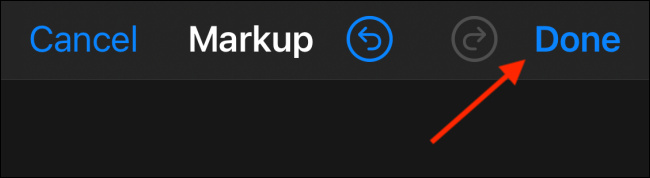
Desde la pantalla de edición de imágenes, toque el botón «Listo» en la parte inferior de la pantalla.
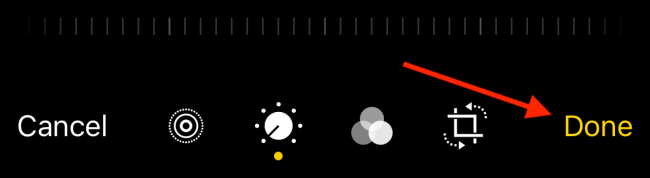
Ahora verá su foto editada en la Galería de fotos. Puede compartir su foto ampliada mediante una aplicación de correo electrónico o mensajería.


